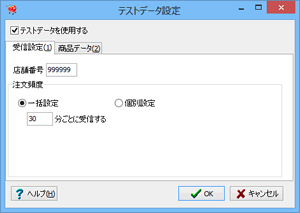概要
お店をオープンしたばかりでまだ注文が少ないとき、はんじょうみえ〜るを導入しても、どのようなページが作られるのかわかりません。
注文のテストデータを作成して架空の注文を作ることで、実際の使用感を知ることができます。
「テストデータを使用する」チェックボックス
チェックすると、メイン画面の「テストデータ受信」ボタンを使用できるようになります。 また、一括処理の時にテストデータを受信します。
受信設定タブ
店舗番号
店舗番号は楽天の受注メールにある受注番号の最初の数字になります。
[受注番号] XXXXXX-20130101-0000000000
のXXXXXXの部分です。
注文頻度
テストデータの注文を受信する頻度を設定します。
一括設定
注文を一定の頻度で受信します。
受信する頻度を設定します。個別設定
時間帯ごとに注文を受信する頻度を設定します。
深夜や早朝は注文を少なくし日中は注文を多くするなど、よりリアルな注文状況を演出できます。
商品データタブ
受信する注文の商品を設定します。
「追加」ボタン
商品を追加します。
「修正」ボタン
選択している商品を修正します。
「削除」ボタン
選択している商品を削除します。
「すべて削除」ボタン
登録されているすべての商品を削除します。
「インポート」ボタン
楽天商品一括登録CSVファイルからインポートする
楽天商品一括登録CSVファイルから商品情報を登録します。
あらかじめRMSで楽天商品一括登録CSVファイルを作成してください。 楽天商品一括登録CSVファイルの取得方法はこちらをご覧ください。
楽天商品一括登録CSVファイル画面を表示します。
CSVファイルからインポートする
商品名と金額が記載されたCSVファイルから商品情報を取得します。
「OK」ボタン
設定を登録し、メイン画面に戻ります。
「キャンセル」ボタン
設定を破棄し、メイン画面に戻ります。